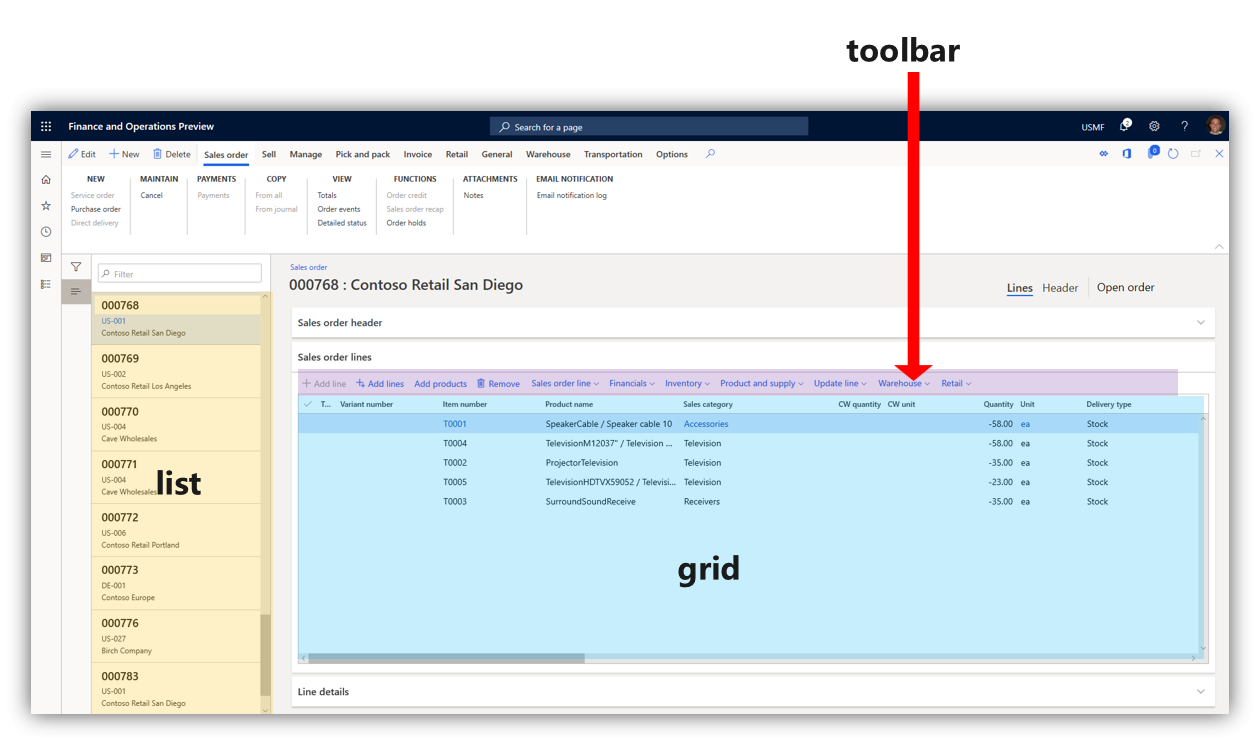Elementi dell'interfaccia utente
Importante
I clienti che usano Human Resources, la funzionalità indicata in questo articolo è attualmente disponibile in Dynamics 365 Human Resources autonomo e nell'infrastruttura Finance unita. La navigazione potrebbe essere diversa da quella indicata durante gli aggiornamenti. Per trovare una pagina specifica, è possibile usare Cerca.
In questo articolo sono descritti gli elementi dell'interfaccia utente utilizzati nell'app. Prima di utilizzare l'interfaccia, è importante conoscere i nomi e le funzioni degli elementi che la compongono.
Panoramica
- Riquadro azioni - La barra sotto la barra di navigazione. Qui è possibile selezionare le schede per modificare i record visualizzati nella pagina nonché modificare e salvare i record.
- Dettaglio informazioni - In questo riquadro è possibile visualizzare le informazioni di determinati record e seguirne le attività.
- Riquadro Dettaglio informazioni - In questo riquadro è possibile scorrere vari aspetti di un record da visualizzare in Dettaglio informazioni.
- Riquadro filtri - In alcune pagine, è possibile selezionare Mostra filtri per aprire questo riquadro. Consente di limitare i risultati visualizzati nella pagina.
- Barra di navigazione - La barra nella parte superiore dell'interfaccia. Contiene il portale di Dynamics 365, Cerca, il selettore della società, Centro azioni, Impostazioni, Guida e supporto e il profilo utente.
- Elenco di navigazione - In alcune pagine, è possibile scorrere questo riquadro per trovare un record specifico. Quando selezionati, i dettagli del record saranno visualizzati in questa pagina.
- Pannello di navigazione - Il riquadro più a sinistra. Qui è possibile trovare qualsiasi pagina nel prodotto.
- Pagina - L'elemento centrale dell'interfaccia. Le selezioni effettuate in altri componenti dell'interfaccia utente determinano i record visualizzati qui.
- Riquadro - Il riquadro più a destra. Viene aperto in alcuni casi quando degli aspetti di un record devono essere modificati e salvati.
- Scheda - Quando si fa riferimento al riquadro azioni, è un menu di opzioni visualizzato quando si seleziona una determinata opzione nel riquadro azioni.
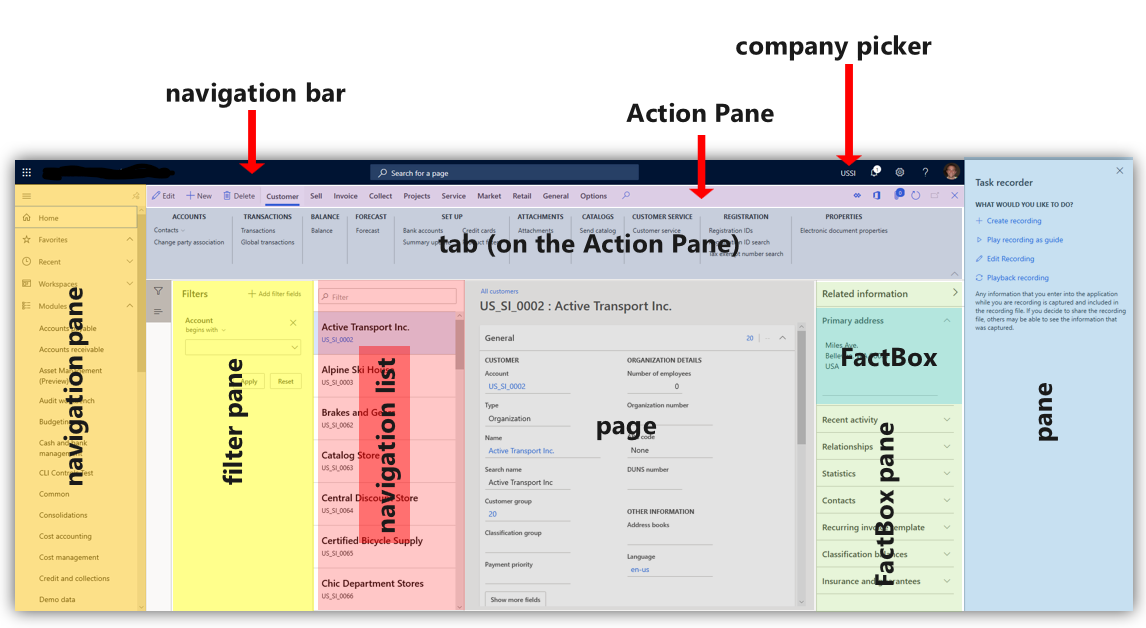
Schede, campi e sezioni
Una scheda è una selezione effettuata nella pagina che apre un aspetto differente di un record nella stessa pagina. Spesso consente di modificare determinati campi o elementi dell'interfaccia utente che consentono di immettere dati.
Una Scheda dettaglio è una scheda che presenta il vantaggio di visualizzare più schede contemporaneamente. È possibile espandere una Scheda dettaglio selezionando la freccia rivolta verso il basso sull'estremità destra della scheda stessa.
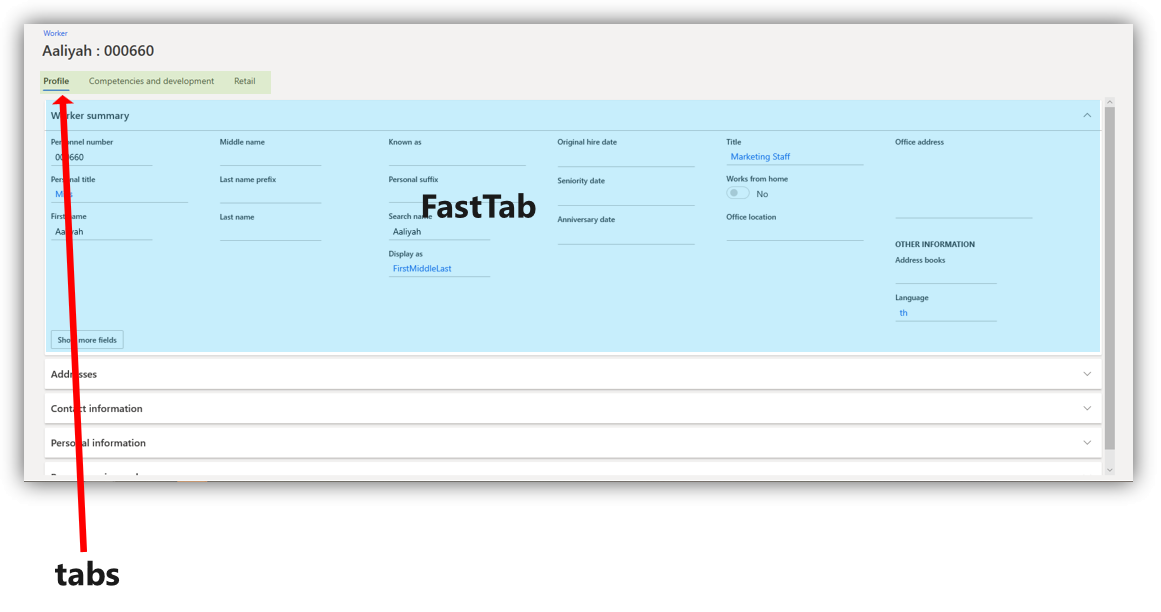
Una sezione è simile a una scheda. La parola "sezione" viene spesso utilizzata per descrivere qualsiasi area di una pagina che organizza una specifica categoria di informazioni. Nell'immagine seguente, Riepilogo, Ordini e preferiti e Collegamenti sono tutti esempi di sezioni.
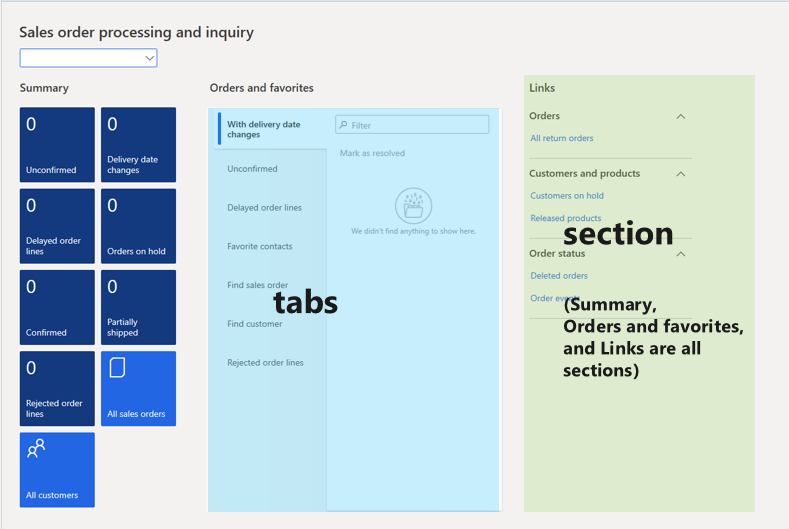
Finestre di dialogo e menu a discesa
Una finestra di dialogo è un riquadro che si apre quando si eseguono determinate selezioni per modificare o creare un record. Le finestre di dialogo contengono campi in cui è possibile immettere dati. A volte, un determinato campo presenta una freccia rivolta verso il basso che, quando selezionata, apre un elenco di opzioni selezionabili. Questo elenco è denominato menu a discesa. Nell'immagine seguente, i campi Tipo e Gruppo di clienti presentano la freccia che apre un menu a discesa.
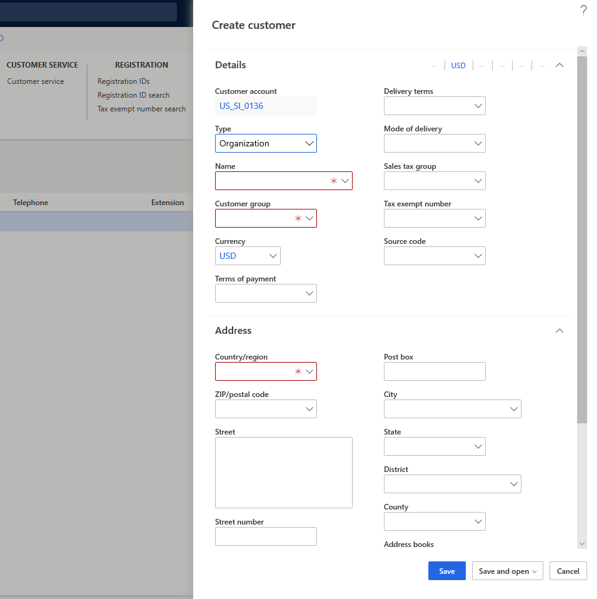
In alcuni casi, una finestra di dialogo viene visualizzata vicino a un pulsante quando si seleziona quest'ultimo. Questo elemento è denominato finestra di dialogo a discesa. Nell'immagine seguente, la selezione del pulsante In data apre una finestra di dialogo a discesa.
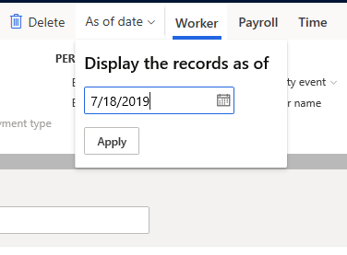
Notifiche
Alcune modifiche agli oggetti vengono visualizzate come notifiche. Le notifiche possono indicare l'avvenuta modifica delle informazioni di uno specifico cliente oppure segnalano che il sistema non può accettare input aggiunti in determinati campi. Per informazioni su come personalizzare gli elementi per i quali si ricevono notifiche, vedere Panoramica degli avvisi.
Le notifiche sono visualizzate in vari modi.
- Callout di funzionalità - Viene visualizzato accanto a un campo, a una scheda o a un altro pulsante per offrire una descrizione dell'utilizzo della funzionalità.
- Centro azioni - Una casella che contiene la notifica viene visualizzata accanto al pulsante Centro azioni nella barra di navigazione. È possibile visualizzare i dettagli relativi alla notifica selezionando Centro azioni.
- Barra dei messaggi - Viene visualizzata sotto il riquadro azioni.
Nell'immagine seguente sono illustrati esempi di questi tipi di notifiche.
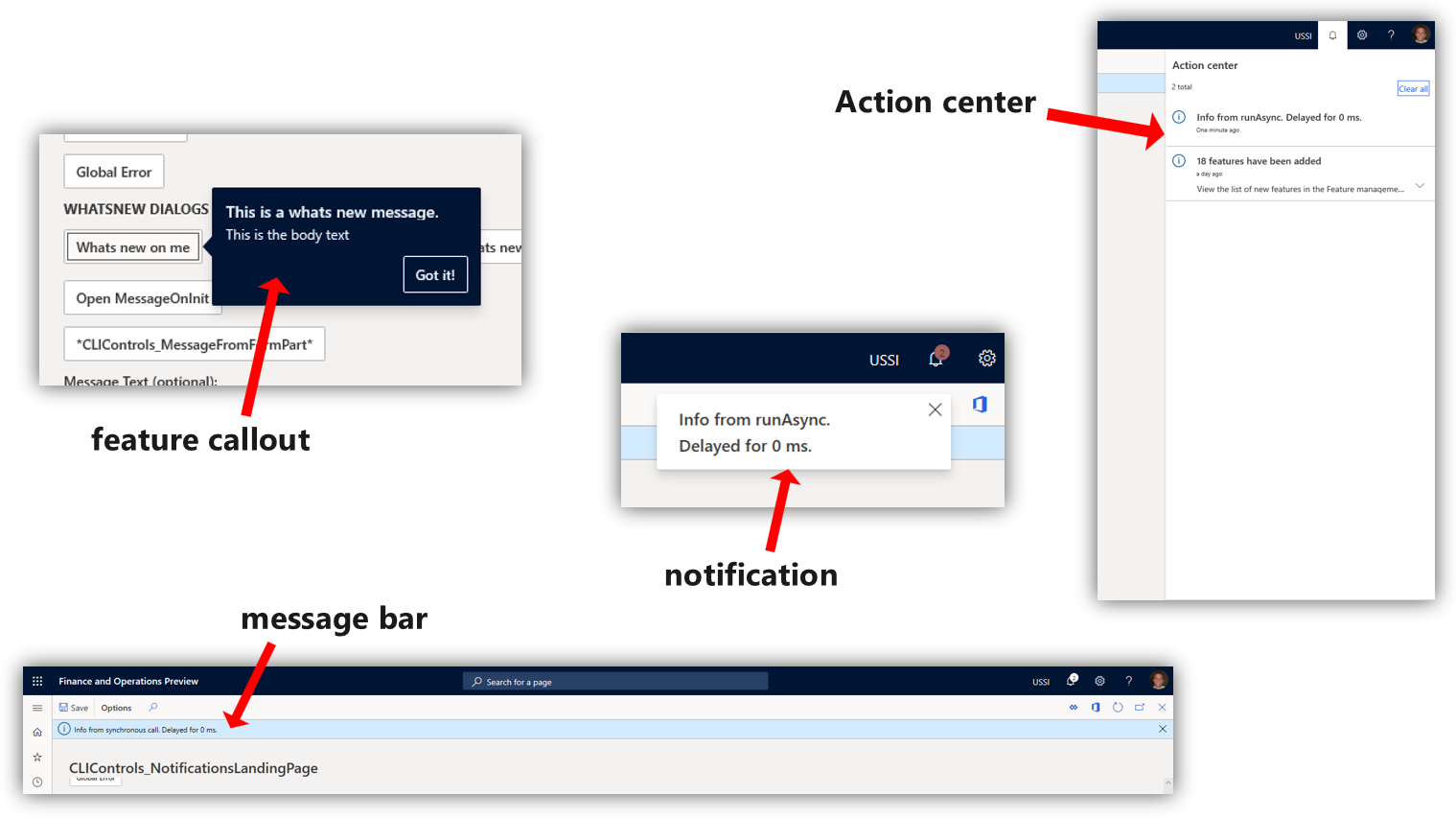
- Finestra di messaggio - È visualizzata sopra l'interfaccia e l'utente deve interagire con la stessa per poter continuare a utilizzare il prodotto.
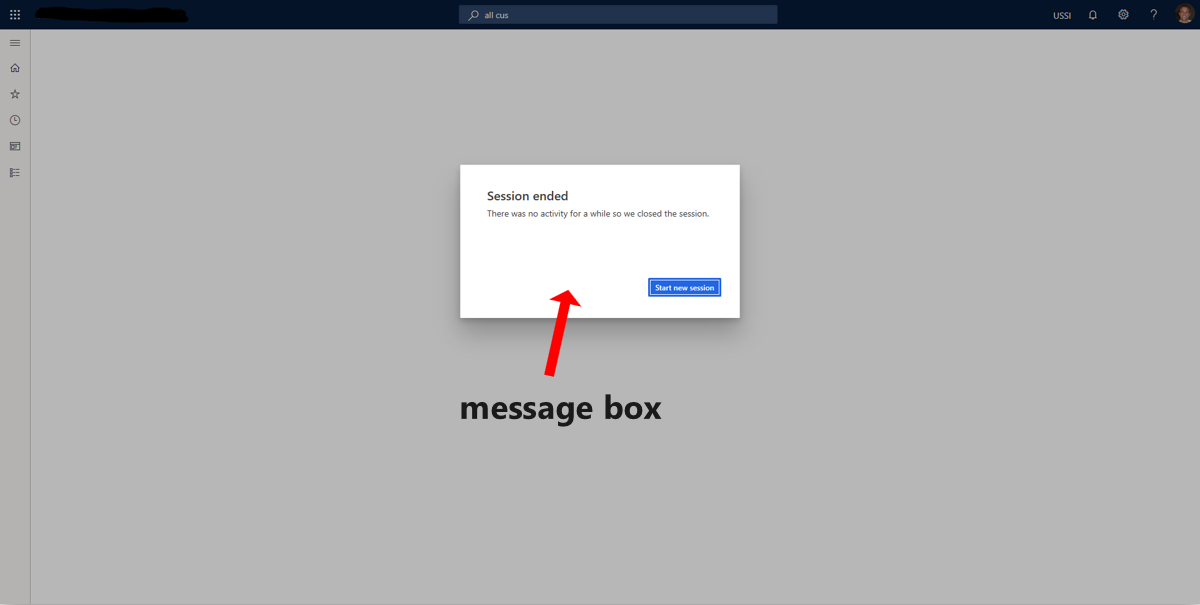
Barre degli strumenti, griglie ed elenchi
Una barra degli strumenti contiene strumenti che consentono, ad esempio, di aggiungere campi o rimuovere record. A volte, una barra degli strumenti viene visualizzata nella pagina sopra una griglia. Una griglia è un'area con righe di record e varie colonne di dati. Non tutte le griglie hanno una barra degli strumenti.
Un elenco è un insieme di record che è possibile scorrere. I record possono essere inseriti nella pagina selezionandoli. Spesso questa azione apre una griglia.